![Ucrtbase.dll-fel i Windows [10 beprövade korrigeringar] Ucrtbase.dll-fel i Windows [10 beprövade korrigeringar]](https://img2.luckytemplates.com/resources1/images2/image-844-0408173111731.png)
Många Windows-användare klagar på ucrtbase.dll-felet när de kör vissa program eller spelar spel. Felet visas med ett kort felmeddelande " Körningen av koden kan inte fortsätta eftersom c:\windows\system32\ucrtbase.dll inte hittades" som anger att filen saknas eller inte hittades.
Detta är ett vanligt fel som uppstår vid uppstart eller omstart av en Windows-dator eller när programmet/spelet inte startar och körs på datorn.
Det finns många olika orsaker som utlöser felet ucrtbase.dll hittades inte . Så om du också kämpar med felet och undrar hur du åtgärdar DLL-felet, fortsätt att läsa artikeln för att hitta fungerande korrigeringar.
Vad orsakar Ucrtbase.dll-fel?
En möjlig orsak till problemet kan vara filen ucrtbase.dll som du av misstag raderade från sin korrekta filplats. Men det finns också andra orsaker, så här tar en titt på några av de vanligaste:
- Skadade eller saknade systemfiler
- Dina antivirusprogram kan blockera DLL-filer på din dator.
- Om programmet är felaktigt kommer det i konflikt med den specifika DLL-filen och orsakar felet
- Föråldrade drivrutiner
- På grund av fel i hårddisk eller RAM.
- En applikation eller ett spel matchar inte dina systemkrav
- Kör ett föråldrat Windows-operativsystem
Från och med nu är du medveten om de möjliga bovarna som nu börjar följa korrigeringarna som ges en efter en för att lösa felet.
Vilka är vanliga Ucrtbase.dll-relaterade felmeddelanden?
- ucrtbase.dll hittades inte
- ucrtbase.dll felladdning
- Kan inte registrera ucrtbase.dll
- Ucrtbase.dll saknas.
- Applikationen kunde inte startas eftersom ucrtbase.dll inte hittades. Om du installerar om appen kan problemet lösas.
- ucrtbase.dll kraschar
- Kan inte hitta [Path]\\ucrtbase.dll
- ucrtbase.dll kunde inte hittas
- Det gick inte att starta [Applikationsnamn]. En obligatorisk komponent saknas: ucrtbase.dll. Vänligen ominstallera.
Observera att de angivna korrigeringarna fungerar i alla olika ucrtbase.dll-relaterade fel, så det spelar ingen roll vilket fel du ser. Följ bara korrigeringarna som ges en efter en.
Hur fixar jag Ucrtbase.dll som saknas Windows 10-fel?
Om du inte kan starta ditt system normalt, starta sedan din Windows-dator i felsäkert läge och börja följa korrigeringarna.
Innehållsförteckning
Lösning 1 – Uppdatera ditt Windows-operativsystem
Föråldrade Windows kan vara ansvarigt för utseendet på detta Ucrtbase.dll-fel. Det bästa sättet att åtgärda detta är att uppdatera ditt Windows-system med de senaste tillgängliga uppdateringarna genom att följa stegen nedan:
- Klicka på Start-ikonen och gå till Inställningar.
- Välj alternativet Uppdatering och säkerhet i programmet Windows-inställningar.
![Ucrtbase.dll-fel i Windows [10 beprövade korrigeringar] Ucrtbase.dll-fel i Windows [10 beprövade korrigeringar]](https://img2.luckytemplates.com/resources1/images2/image-3488-0408151113608.png)
- Gå till fliken Windows Update och klicka på knappen Sök efter uppdateringar .
![Ucrtbase.dll-fel i Windows [10 beprövade korrigeringar] Ucrtbase.dll-fel i Windows [10 beprövade korrigeringar]](https://img2.luckytemplates.com/resources1/images2/image-3456-0408151113931.png)
- Om några uppdateringar är tillgängliga för nedladdning, klicka på Installera uppdateringar .
- När uppdateringen är klar, starta om datorn.
Lösning 2 – Kör System File Checker Scan
Skadade Windows-systemfiler kan också vara en av anledningarna som utlöser det här felet. I den situationen kan du reparera korrupta filer genom att köra Windows inbyggda verktyg, System File Checker (SFC).
För att göra detta, följ instruktionerna nedan:
- Tryck på Windows-tangenten på ditt tangentbord
- Skriv cmd och högerklicka på sökresultatet
- Välj Kommandotolken och Kör som administratör
![Ucrtbase.dll-fel i Windows [10 beprövade korrigeringar] Ucrtbase.dll-fel i Windows [10 beprövade korrigeringar]](https://img2.luckytemplates.com/resources1/images2/image-9458-0408151114181.png)
- I kommandotolksfönstret skriver du SFC/scannow och trycker på Retur
![Ucrtbase.dll-fel i Windows [10 beprövade korrigeringar] Ucrtbase.dll-fel i Windows [10 beprövade korrigeringar]](https://img2.luckytemplates.com/resources1/images2/image-9112-0408151114435.png)
- Du måste vänta ett tag tills kommandot körs och börja skanna din dator.
- När du är klar kan du starta om datorn
Kontrollera nu om Ucrtbase.dll-applikationsfelet är löst eller fortfarande ser felet och gå sedan till nästa möjliga fix.
Lösning 3 – Uppdatera drivrutiner
Detta fel kan också uppstå på grund av inaktuella eller korrupta systemdrivrutiner. Så försök att uppdatera enhetsdrivrutinen och följ de givna stegen för att göra det:
- Gå till Windows sökrutan och skriv enhet.
- Välj sedan Enhetshanteraren och öppna den
![Ucrtbase.dll-fel i Windows [10 beprövade korrigeringar] Ucrtbase.dll-fel i Windows [10 beprövade korrigeringar]](https://img2.luckytemplates.com/resources1/images2/image-4352-0408151114759.png)
- Expandera skärmadaptrar för att hitta den föråldrade drivrutinen och högerklicka på den
- Klicka sedan på Uppdatera drivrutin
![Ucrtbase.dll-fel i Windows [10 beprövade korrigeringar] Ucrtbase.dll-fel i Windows [10 beprövade korrigeringar]](https://img2.luckytemplates.com/resources1/images2/image-455-0408151115008.png)
- Klicka på Sök automatiskt efter den uppdaterade drivrutinsprogramvaran
- Vänta nu tills skanningsprocessen är klar.
Trots detta kan du också enkelt uppdatera drivrutinerna med den automatiska Driver Easy , denna skannar ditt system fullständigt och uppdaterar de föråldrade drivrutinerna enkelt på nolltid.
Få Driver Enkelt att uppdatera drivrutinen automatiskt
Lösning 4 – Registrera en ny Ucrtbase.dll-fil
Du kan försöka omregistrera din ucrtbase.dll-fil för att åtgärda felet saknas eller hittades inte. För att göra det, följ stegen nedan:
- Öppna " Kommandotolken som administratör " på Windows PC, samma som anvisningarna i ovanstående metod.
- Skriv kommandot " regsvr32 ucrtbase.dll " och tryck på " Enter "-tangenten för att köra.
- När den har körts startar du om din dator och kontrollerar om den fungerar för dig.
Om du fortfarande ser felet, gå till nästa potentiella fix.
Lösning 5 – Avinstallera programmet som visar fel
Ibland under installationen blir några av filerna skadade och orsakar problem när de körs. Om du ser felet ucrtbase.dll saknas när du kör ett visst program eller spel, avinstallera och installera om det för att lösa felet.
- Öppna appen " Inställningar " på en Windows-dator genom Windows-sökrutan
- Navigera till Appar> Appar och funktioner.
![Ucrtbase.dll-fel i Windows [10 beprövade korrigeringar] Ucrtbase.dll-fel i Windows [10 beprövade korrigeringar]](https://img2.luckytemplates.com/resources1/images2/image-6975-0408151115452.png)
- Välj programmet som orsakar felet och klicka sedan på Avinstallera för att avinstallera programmet.
![Ucrtbase.dll-fel i Windows [10 beprövade korrigeringar] Ucrtbase.dll-fel i Windows [10 beprövade korrigeringar]](https://img2.luckytemplates.com/resources1/images2/image-5874-0408151115684.png)
- När du har avinstallerat, starta om datorn och kontrollera om den fungerar för dig.
I allmänhet kommer det inte att ta bort applikationerna och programvaran från systemet manuellt. Så försök att avinstallera alla program med det professionella automatiska avinstallationsprogrammet.
Skaffa Revo Uninstaller för att avinstallera applikationen helt
Lösning 6 – Inaktivera antivirus från tredje part
Kontrollera också om du har installerat ett antivirus från tredje part, då detta kan blockera programmet eller komma i konflikt med DLL-filerna från att köras. Så inaktivera säkerhetsprogrammet som är installerat på ditt system tillfälligt och se om ucrtbase.dll-felet är åtgärdat.
Men om du fortfarande ser felet, gå till nästa potentiella fix.
Lösning 7 – Sök efter skadlig programvara på din dator
Ibland kan ucrtbase.dll-fel uppstå på grund av skadlig programvara på din Windows-dator. Den skadliga programvaran kan avsiktligt korrumpera ditt systems DLL-filer för att ersätta dem med sina egna skadliga filer. Därför bör din första prioritet vara att skanna ditt system efter skadlig programvara och eliminera dem så snart som möjligt.
Få SpyHunter att ta bort viruset eller skadlig programvara helt
Lösning 8 – Installera Ucrtbase.dll manuellt
Tja, det här är lite riskabelt att ladda ner DLL manuellt och placera dem i ditt Windows. Många gånger kommer DLL-filerna tillsammans med virusinfektionen och tar över hela ditt system efter installationen. Så se till att ladda ner filen från en officiell webbplats eller Microsofts officiella webbplats.
OBS – Om du inte hittar den specifika DLL-filen från den officiella eller betrodda webbplatsen, hoppa över den här lösningen.
För att göra detta måste du först och främst ladda ner Ucrtbase.dll på din PC
- Kopiera filen till programmets installationskatalog efter platsen där DLL-filen saknas.
- Eller flytta DLL-filen till din systemkatalog ( C:\Windows\System32, och för en 64-bitars i C:\Windows\SysWOW64\).
- Nu måste du starta om datorn.
Om den här metoden inte hjälper dig och du ser meddelanden som "ucrtbase.dll saknas" eller "ucrtbase.dll hittades inte", fortsätt till nästa steg.
Lösning 9 – Installera om Microsoft Visual C ++ Redistributable-paketet
Ucrtbase.dll-fel kan visas på grund av Microsoft Visual C++ Redistributable Package . Du kan ladda ner den senaste versionen av paketet på din dator och se om detta fungerar för dig.
- Högerklicka på den här PC- ikonen och välj Egenskaper .
![Ucrtbase.dll-fel i Windows [10 beprövade korrigeringar] Ucrtbase.dll-fel i Windows [10 beprövade korrigeringar]](https://img2.luckytemplates.com/resources1/images2/image-4666-0408151116009.png)
- Gå till alternativet Systemtyp för att ta reda på systemversionen (32-bitars eller 64-bitars)
![Ucrtbase.dll-fel i Windows [10 beprövade korrigeringar] Ucrtbase.dll-fel i Windows [10 beprövade korrigeringar]](https://img2.luckytemplates.com/resources1/images2/image-6393-0408151117087.png)
- Installera nu Visual C++ redistributable Update från Microsofts officiella webbplats .
- När du har laddat ner installationsfilen, kör och installera den på din dator.
- Starta om datorn efter en lyckad installation.
Men om du redan kör Microsoft Visual C ++ Redistributable Package, se till att avinstallera det först från Kontrollpanelen > Avinstallera ett program.
Lösning 10 – Utför systemåterställning
Med funktionen "Systemåterställning" kan du välja att återställa Windows till det datum då filen ucrtbase.dll inte skadades. Att återställa Windows till ett tidigare datum avbryter alltså ändringar som gjorts i systemfiler. Följ stegen nedan för att återställa Windows med systemåterställning och bli av med ucrtbase.dll-felet.
- Tryck på tangentkombinationen Win+R för att starta dialogrutan Kör .
- Skriv rstrui i rutan Kör och klicka på OK eller tryck på Enter.
![Ucrtbase.dll-fel i Windows [10 beprövade korrigeringar] Ucrtbase.dll-fel i Windows [10 beprövade korrigeringar]](https://img2.luckytemplates.com/resources1/images2/image-2636-0408151118113.jpg)
- Fönstret " Systemåterställning " öppnas här Välj ett annat alternativ för återställningspunkt klicka på Nästa .
- Markera kryssrutan " Visa fler återställningspunkter " för att se en komplett lista över datum.
![Ucrtbase.dll-fel i Windows [10 beprövade korrigeringar] Ucrtbase.dll-fel i Windows [10 beprövade korrigeringar]](https://img2.luckytemplates.com/resources1/images2/image-8638-0408151118358.png)
- Välj ett datum för att återställa din Windows . Tänk på att du måste välja ett återställningsdatum som återställer Windows när felmeddelandet ucrtbase.dll inte visas.
![Ucrtbase.dll-fel i Windows [10 beprövade korrigeringar] Ucrtbase.dll-fel i Windows [10 beprövade korrigeringar]](https://img2.luckytemplates.com/resources1/images2/image-3327-0408151118792.png)
- Klicka på knappen " Nästa " och klicka sedan på " Slutför " för att bekräfta din återställningspunkt.
Detta kan ta 30 minuter eller mer, nu kommer din dator att starta om normalt och starta upp med en återställd version av Windows, och ucrtbase.dll-felet bör lösas.
Det uppskattas att de givna lösningarna fungerar för dig att lösa ucrtbase.dll-felet, men om du fortfarande har att göra med felet kör du det automatiska DLL-reparationsverktyget för att fixa DLL-felet på nolltid.
Enkel lösning för att fixa Ucrtbase.dll-fel
Om ovanstående manuella lösningar inte fungerar för dig att lösa ucrtbase.dll missing or not found-fel i Windows, skanna ditt system med det pålitliga DLL-reparationsverktyget .
Detta är ett avancerat, multifunktionellt verktyg som upptäcker och fixar DLL-relaterade fel bara genom att skanna. Det är ett mycket avancerat och pålitligt verktyg som reparerar skadade Windows-systemfiler, förhindrar att din dator förlorar filer, tar bort virus eller skadlig kod och mycket mer.
Så kör gärna det här automatiska verktyget och gör din Windows-dator felfri.
Skaffa DLL Repair Tool, för att fixa ucrtbase.dll fel
Slutsats
Det handlar om att ucrtbase.dll saknar programfel på Windows-systemet.
Prova korrigeringarna som nämns i artikeln en efter en tills du hittar den fungerande lösningen för dig. Det uppskattas att en av våra lösningar lyckades lösa felet. Hoppas artikeln fungerar för dig.
Lycka till..!
Lösning 11 – Uppdatera grafikdrivrutinerna
Tryck på + för att öppna Run- konsolen.WindowsR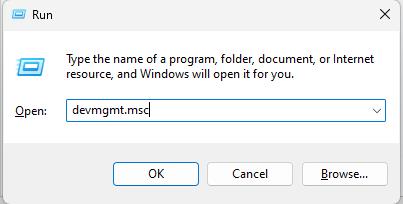
Skriv devmgmt.msc och tryck på Enter för att öppna Enhetshanteraren.
Klicka på Display-adaptrar för att expandera den, högerklicka på grafikdrivrutinen och välj Uppdatera drivrutin .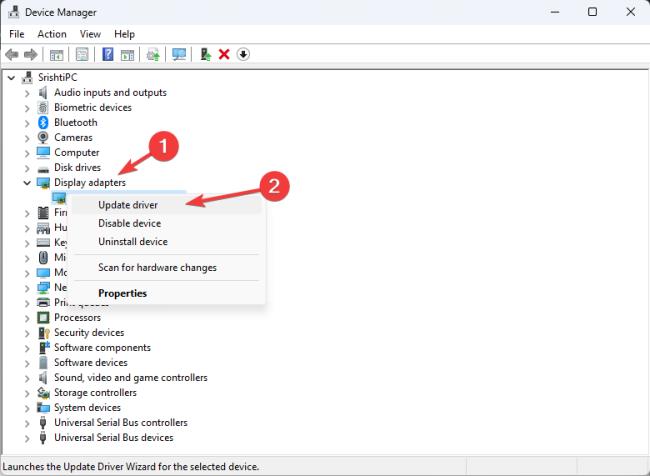
På nästa sida klickar du på Sök automatiskt efter drivrutiner .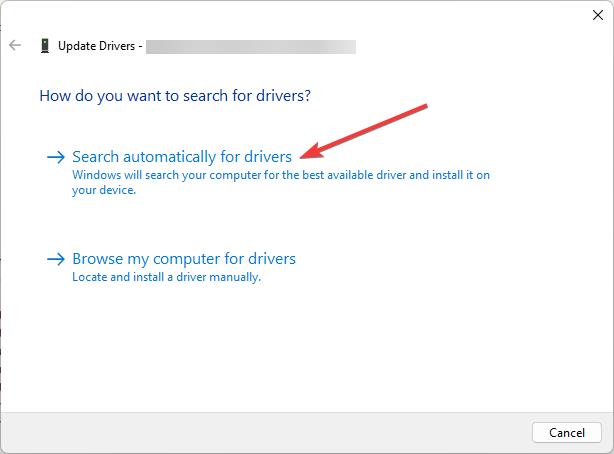
Följ instruktionerna på skärmen för att slutföra.
Starta om din dator.

![Ucrtbase.dll-fel i Windows [10 beprövade korrigeringar] Ucrtbase.dll-fel i Windows [10 beprövade korrigeringar]](https://img2.luckytemplates.com/resources1/images2/image-844-0408173111731.png)
![Ucrtbase.dll-fel i Windows [10 beprövade korrigeringar] Ucrtbase.dll-fel i Windows [10 beprövade korrigeringar]](https://img2.luckytemplates.com/resources1/images2/image-3488-0408151113608.png)
![Ucrtbase.dll-fel i Windows [10 beprövade korrigeringar] Ucrtbase.dll-fel i Windows [10 beprövade korrigeringar]](https://img2.luckytemplates.com/resources1/images2/image-3456-0408151113931.png)
![Ucrtbase.dll-fel i Windows [10 beprövade korrigeringar] Ucrtbase.dll-fel i Windows [10 beprövade korrigeringar]](https://img2.luckytemplates.com/resources1/images2/image-9458-0408151114181.png)
![Ucrtbase.dll-fel i Windows [10 beprövade korrigeringar] Ucrtbase.dll-fel i Windows [10 beprövade korrigeringar]](https://img2.luckytemplates.com/resources1/images2/image-9112-0408151114435.png)
![Ucrtbase.dll-fel i Windows [10 beprövade korrigeringar] Ucrtbase.dll-fel i Windows [10 beprövade korrigeringar]](https://img2.luckytemplates.com/resources1/images2/image-4352-0408151114759.png)
![Ucrtbase.dll-fel i Windows [10 beprövade korrigeringar] Ucrtbase.dll-fel i Windows [10 beprövade korrigeringar]](https://img2.luckytemplates.com/resources1/images2/image-455-0408151115008.png)
![Ucrtbase.dll-fel i Windows [10 beprövade korrigeringar] Ucrtbase.dll-fel i Windows [10 beprövade korrigeringar]](https://img2.luckytemplates.com/resources1/images2/image-6975-0408151115452.png)
![Ucrtbase.dll-fel i Windows [10 beprövade korrigeringar] Ucrtbase.dll-fel i Windows [10 beprövade korrigeringar]](https://img2.luckytemplates.com/resources1/images2/image-5874-0408151115684.png)
![Ucrtbase.dll-fel i Windows [10 beprövade korrigeringar] Ucrtbase.dll-fel i Windows [10 beprövade korrigeringar]](https://img2.luckytemplates.com/resources1/images2/image-4666-0408151116009.png)
![Ucrtbase.dll-fel i Windows [10 beprövade korrigeringar] Ucrtbase.dll-fel i Windows [10 beprövade korrigeringar]](https://img2.luckytemplates.com/resources1/images2/image-6393-0408151117087.png)
![Ucrtbase.dll-fel i Windows [10 beprövade korrigeringar] Ucrtbase.dll-fel i Windows [10 beprövade korrigeringar]](https://img2.luckytemplates.com/resources1/images2/image-2636-0408151118113.jpg)
![Ucrtbase.dll-fel i Windows [10 beprövade korrigeringar] Ucrtbase.dll-fel i Windows [10 beprövade korrigeringar]](https://img2.luckytemplates.com/resources1/images2/image-8638-0408151118358.png)
![Ucrtbase.dll-fel i Windows [10 beprövade korrigeringar] Ucrtbase.dll-fel i Windows [10 beprövade korrigeringar]](https://img2.luckytemplates.com/resources1/images2/image-3327-0408151118792.png)
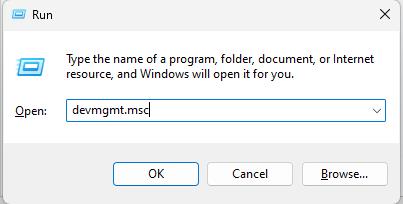
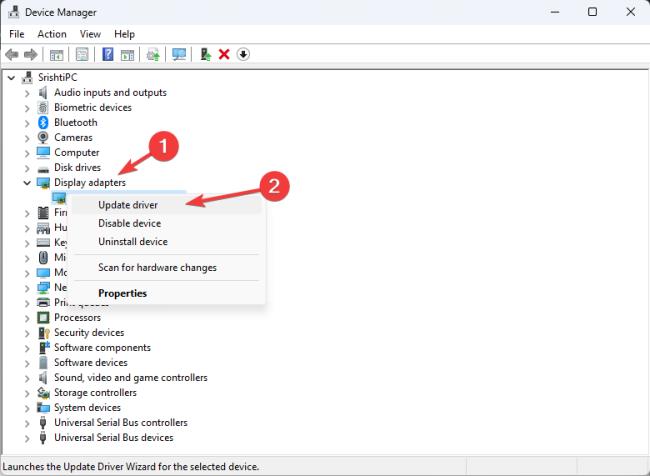
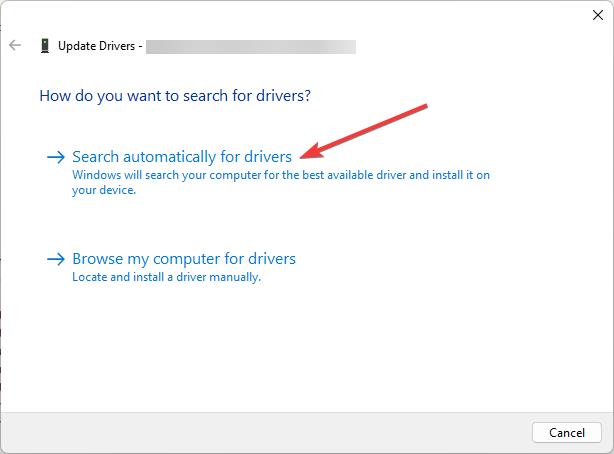



![[100% löst] Hur åtgärdar jag meddelandet Fel vid utskrift i Windows 10? [100% löst] Hur åtgärdar jag meddelandet Fel vid utskrift i Windows 10?](https://img2.luckytemplates.com/resources1/images2/image-9322-0408150406327.png)




![FIXAT: Skrivare i feltillstånd [HP, Canon, Epson, Zebra & Brother] FIXAT: Skrivare i feltillstånd [HP, Canon, Epson, Zebra & Brother]](https://img2.luckytemplates.com/resources1/images2/image-1874-0408150757336.png)